本文主要是介绍orientdb安装与演示(单机版),希望对大家解决编程问题提供一定的参考价值,需要的开发者们随着小编来一起学习吧!
orientdb安装与演示
- 一.安装
- 1.下载
- 2.安装
- 二.演示
- 1.启动
- 2.登录网页端
- 3.通过命令行操作
一.安装
1.下载
链接:https://pan.baidu.com/s/1-poXLjF1DR_C1LTbrknW5w
提取码:bmwm
2.安装
只需要将压缩包使用unzip命令解压即可

二.演示
1.启动
进入到bin目录下

./server.sh
服务端启动成功

2.登录网页端
选择你要登录的数据库

可以看一下示例数据库的数据
节点的类别以及继承关系,比如国家,消费者等

边的类别以及继承关系,包括是否有消费者是否有朋友等
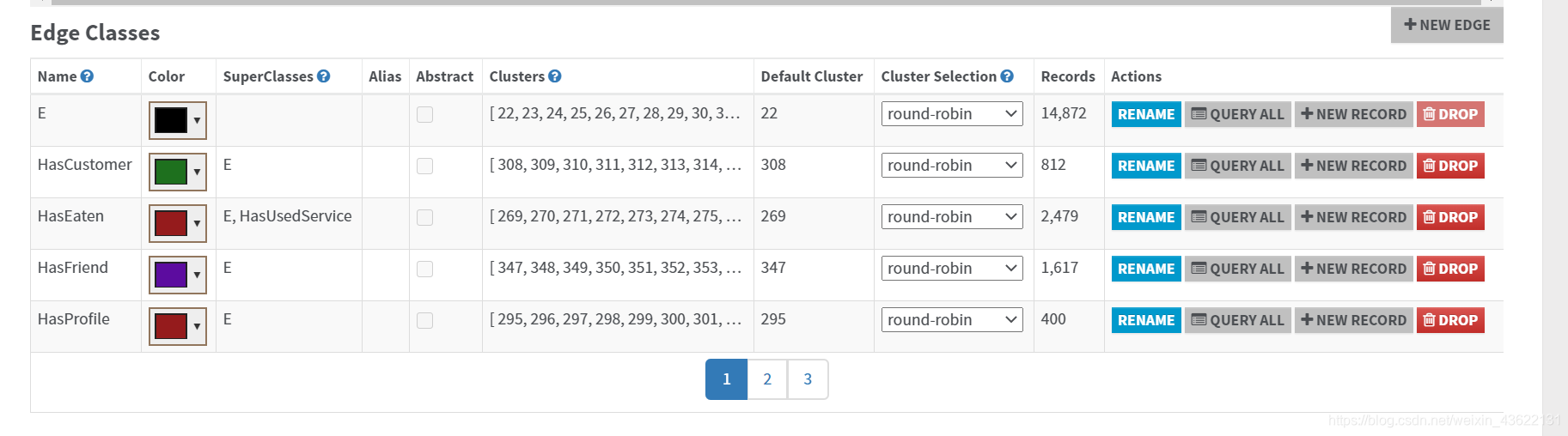
可以看到图数据库的拓扑结构以及每个节点的信息

还可以对节点进行编辑

3.通过命令行操作
进入bin目录

./console.sh

创建本地数据库person
create database plocal:/opt/orientdb-3.0.30/database/person admin admin

再次登录的时候连接该数据库
connect plocal:/opt/orientdb-3.0.30/database/person admin admin

创建节点类
创建people类

创建student类,继承了people

创建teacher类,继承了people

可以看出people有两个子类

可以看到student的父类为people

给节点类增加属性
给people增加一个name属性

给people增加一个age属性

给people增加一个addr属性

再次查看people的属性

再次查看student的属性,发现自动继承了people的属性

给student增加cls属性

给student增加sid属性
 给teacher增加pid属性
给teacher增加pid属性

给teacher增加part属性

再次查看student的信息

再次查看teacher的属性

使people继承V(节点)类

看到people类已经继承了V

创建边类
创建relation类

使其继承E

创建friend关系继承relation

创建teach关系继承relation

给边类增加属性
给relation类增加type属性

给relation类增加label属性

给relation类增加weight属性

创建顶点
创建属于老师类的顶点

看到teacher类中多了一个顶点

创建属于学生类的顶点

**
创建关系
看到刚刚创建的顶点

建立教学关系

这就创建出了一个简单的关系

这篇关于orientdb安装与演示(单机版)的文章就介绍到这儿,希望我们推荐的文章对编程师们有所帮助!









